In dieser Anleitung erfahren Sie, wie Sie mit dem Google Mobile Ads SDK Anzeigen von DT Exchange über die AdMob-Vermittlung laden und ausliefern. Dabei werden auch Vermittlungsabfolge-Integrationen behandelt. Hier erfahren Sie, wie Sie DT Exchange der Vermittlungskonfiguration eines Anzeigenblocks hinzufügen und das DT SDK und den Adapter in eine Android-App einbinden.
Unterstützte Integrationen und Anzeigenformate
Der Vermittlungsadapter für DT Exchange bietet die folgenden Funktionen:
| Integration | |
|---|---|
| Gebote | 1 |
| Wasserfall | |
| Formate | |
| Banner | |
| Interstitial | |
| Verfügbar | 2 |
| Nativ | |
1 Die Gebotsintegration befindet sich in der geschlossenen Betaphase. Wenden Sie sich an Ihren Account Manager, um Zugriff anzufordern.
2 Das Anzeigenformat mit Prämie für iOS-Gebote befindet sich in der Alphaphase.
Voraussetzungen
Android-API-Level 23 oder höher
[Für Gebote]: Wenn Sie alle unterstützten Anzeigenformate in Gebote einbeziehen möchten, verwenden Sie den DT Exchange-Adapter 8.3.8.0 oder höher (neueste Version empfohlen).
Das neueste Google Mobile Ads SDK.
Führen Sie die Schritte im Startleitfaden zur Vermittlung aus.
Schritt 1: Konfigurationen in der DT Exchange-Benutzeroberfläche einrichten
Neue App und neues Anzeigen-Placement hinzufügen
Registrieren Sie sich für die DT Exchange Console oder melden Sie sich an.
Klicken Sie auf App hinzufügen.
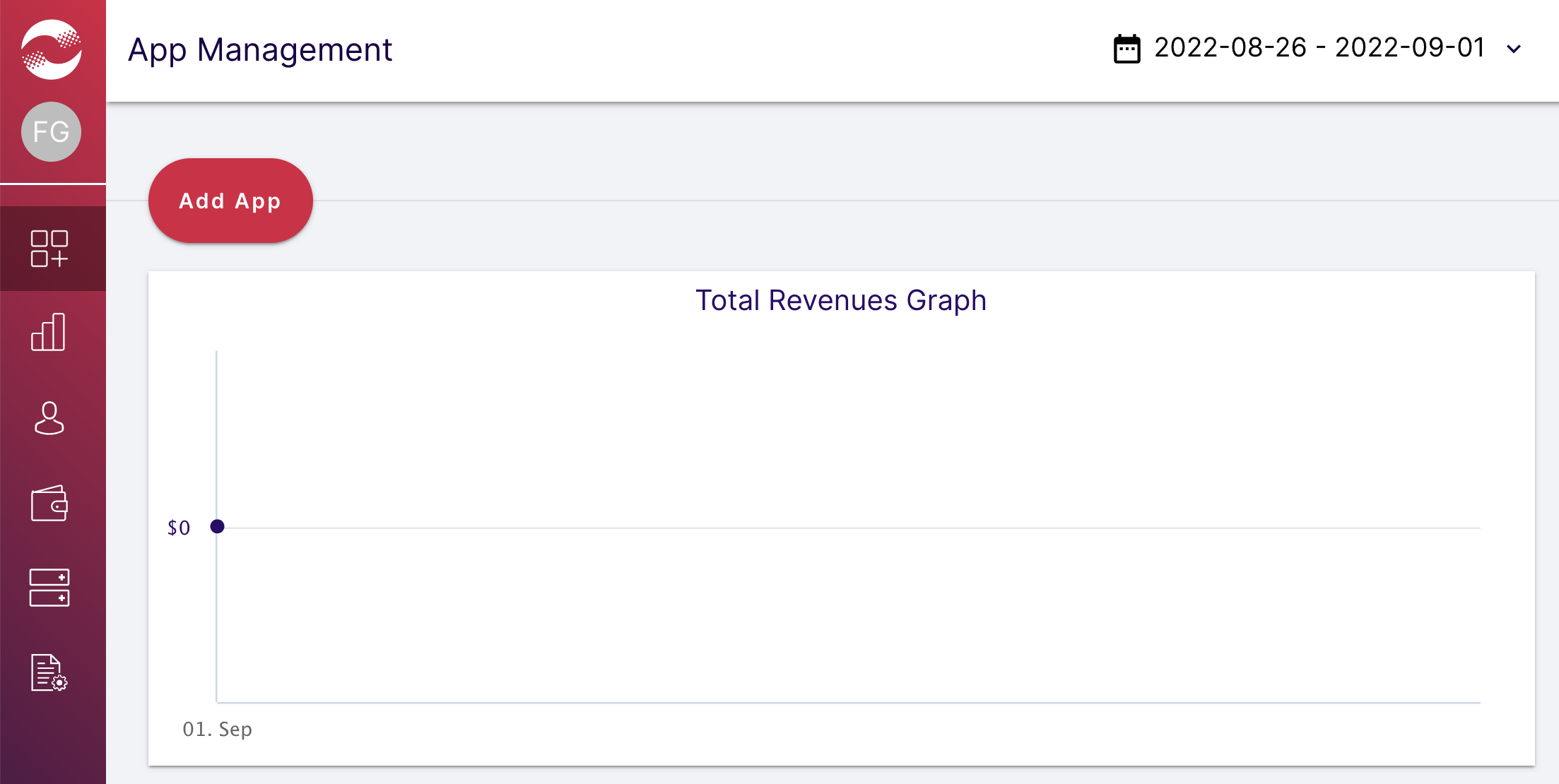
Wählen Sie Ihre Plattform und Ihre Placements aus, füllen Sie den Rest des Formulars aus und klicken Sie dann auf App erstellen.
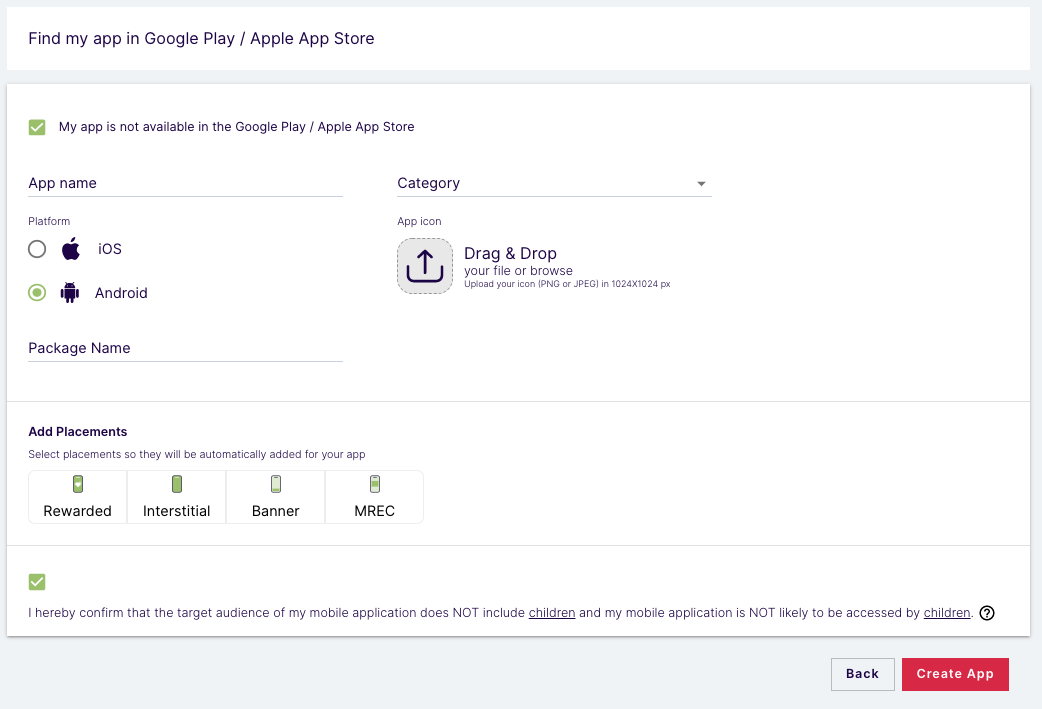
Geben Sie die Namen ein und wählen Sie die Typen für Ihre Placements aus. Klicken Sie dann auf Placement speichern.
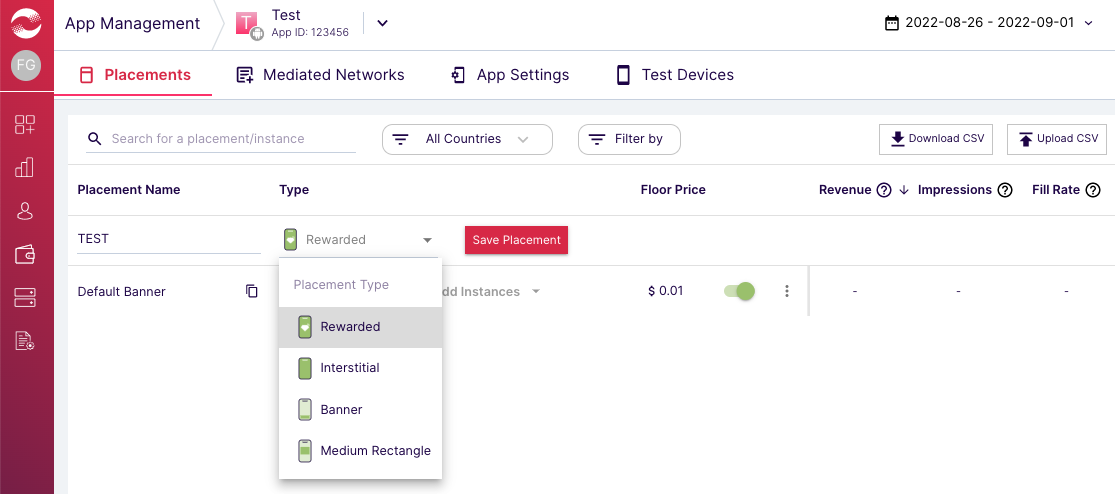
App-ID und Placement-ID
Bewegen Sie den Mauszeiger auf die linke Navigationsleiste, um sie zu öffnen, und klicken Sie dann auf App-Verwaltung.
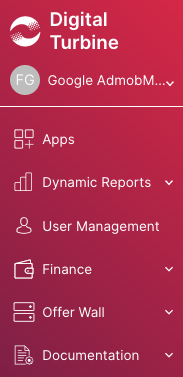
Notieren Sie sich auf der Seite App-Verwaltung die App-ID neben Ihrer App.
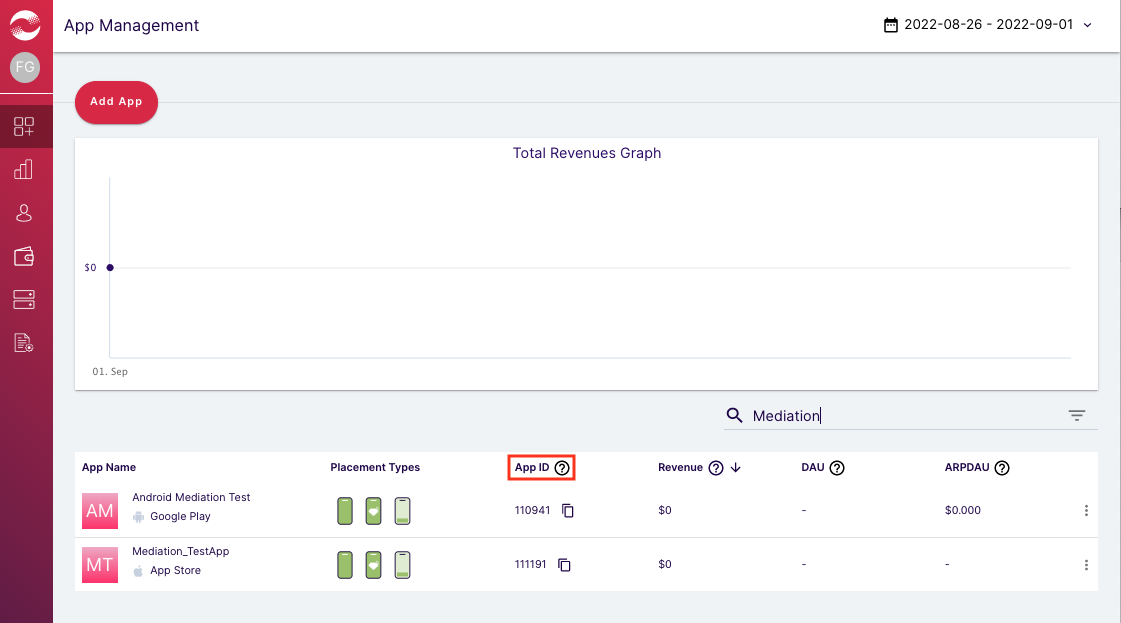
Wählen Sie Ihre App aus und rufen Sie den Tab Placements auf. Notieren Sie sich die Placement-ID.
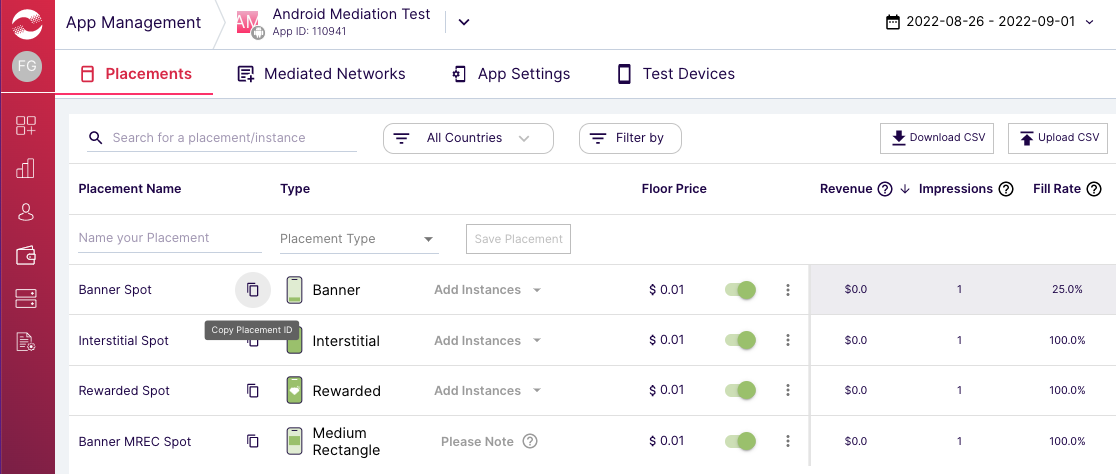
Publisher-ID, Consumer-Key und Consumer-Secret
Klicken Sie im Menü auf der linken Seite auf Ihren Nutzernamen und wählen Sie Nutzerprofil aus.
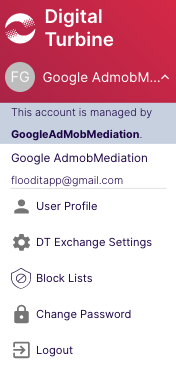
Notieren Sie sich die Publisher-ID, den Consumer-Key und das Consumer-Secret, da Sie diese im nächsten Schritt benötigen.
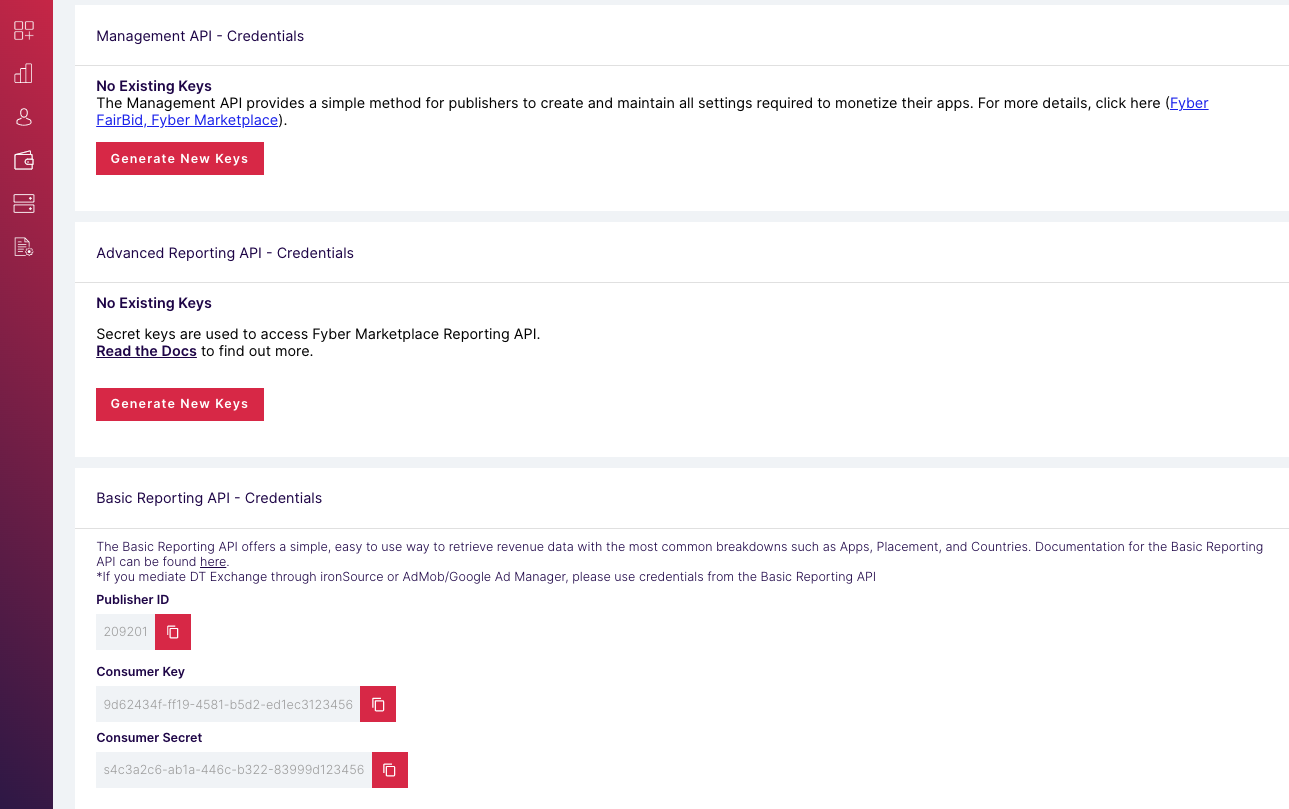
app-ads.txt-Datei aktualisieren
Authorized Sellers for Apps (app-ads.txt) ist eine IAB Tech Lab-Initiative, die dafür sorgt, dass Ihr App-Anzeigeninventar nur über Kanäle verkauft wird, die Sie autorisiert haben. Um einen erheblichen Rückgang des Anzeigenumsatzes zu vermeiden, müssen Sie eine app-ads.txt-Datei implementieren.
Richten Sie eine app-ads.txt-Datei für Ihre App ein, falls noch nicht geschehen.
So implementieren Sie app-ads.txt für DT Exchange:
Fügen Sie DT Ihrer app-ads.txt-Datei hinzu.
Schritt 2: DT Exchange-Nachfrage in der AdMob-Benutzeroberfläche einrichten
Vermittlungseinstellungen für Ihren Anzeigenblock konfigurieren
Sie müssen DT Exchange der Vermittlungskonfiguration für Ihren Anzeigenblock hinzufügen.
Melden Sie sich zuerst in Ihrem AdMob-Konto an. Rufen Sie als Nächstes den Tab Vermittlung auf. Wenn Sie eine vorhandene Vermittlungsgruppe ändern möchten, klicken Sie auf den Namen der Vermittlungsgruppe, um sie zu bearbeiten, und fahren Sie mit DT Exchange als Anzeigenquelle hinzufügen fort.
Wenn Sie eine neue Vermittlungsgruppe erstellen möchten, wählen Sie Vermittlungsgruppe erstellen aus.
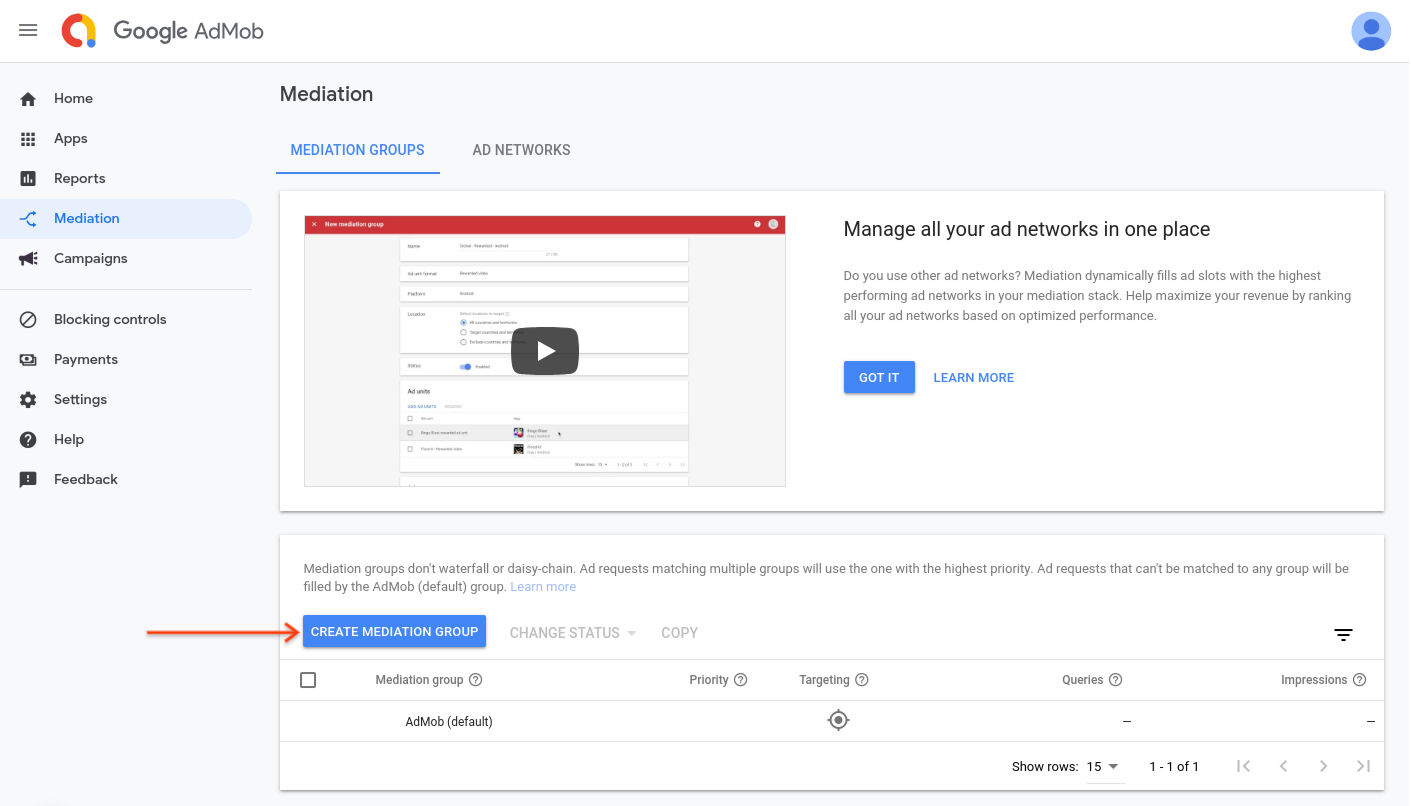
Geben Sie das Anzeigenformat und die Plattform ein und klicken Sie auf Weiter.
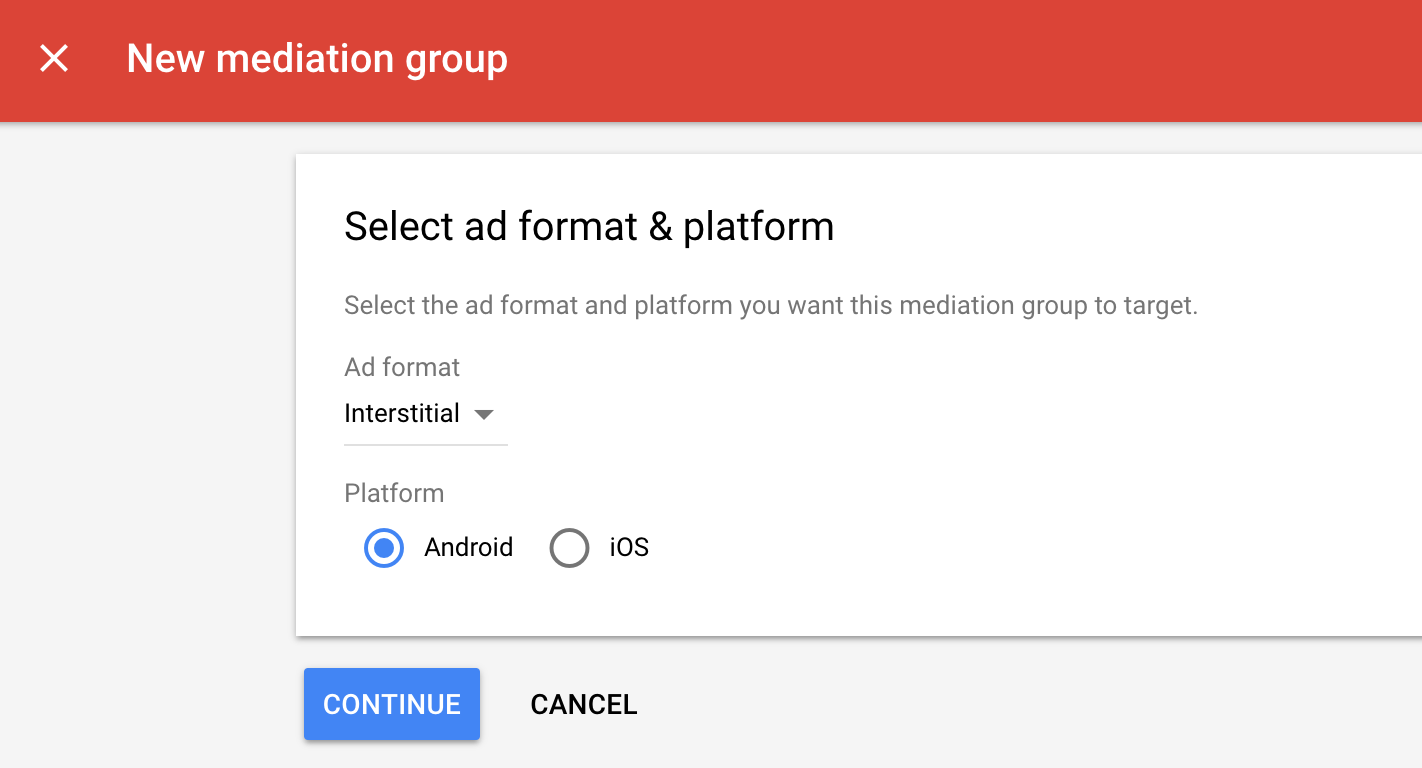
Geben Sie einen Namen für die Vermittlungsgruppe ein und wählen Sie die Standorte aus, auf die Sie ausrichten möchten. Legen Sie als Nächstes den Status der Vermittlungsgruppe auf Aktiviert fest und klicken Sie dann auf Anzeigenblöcke hinzufügen.
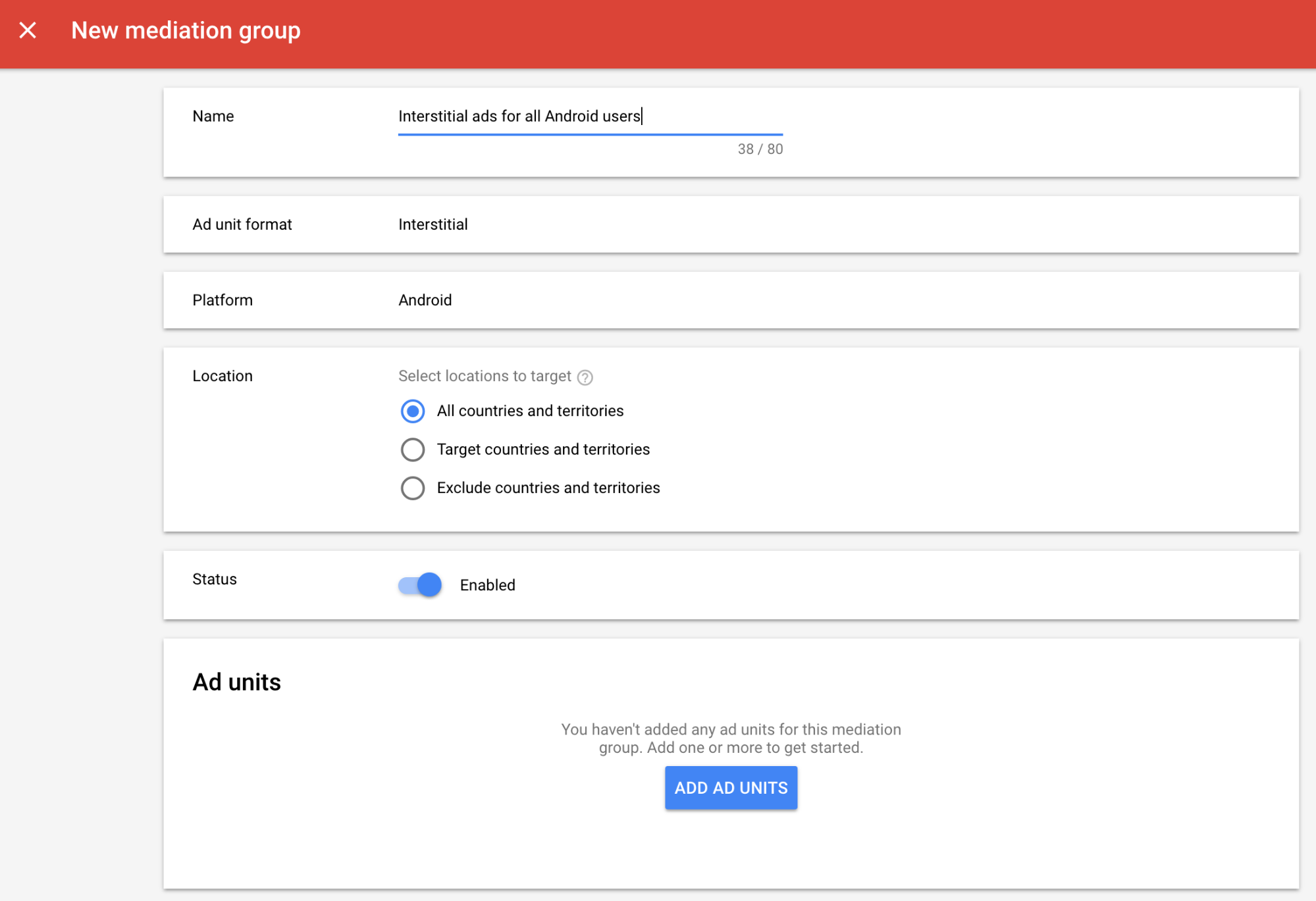
Ordnen Sie diese Vermittlungsgruppe einem oder mehreren Ihrer vorhandenen AdMob-Anzeigenblöcke zu. Klicken Sie dann auf Fertig.
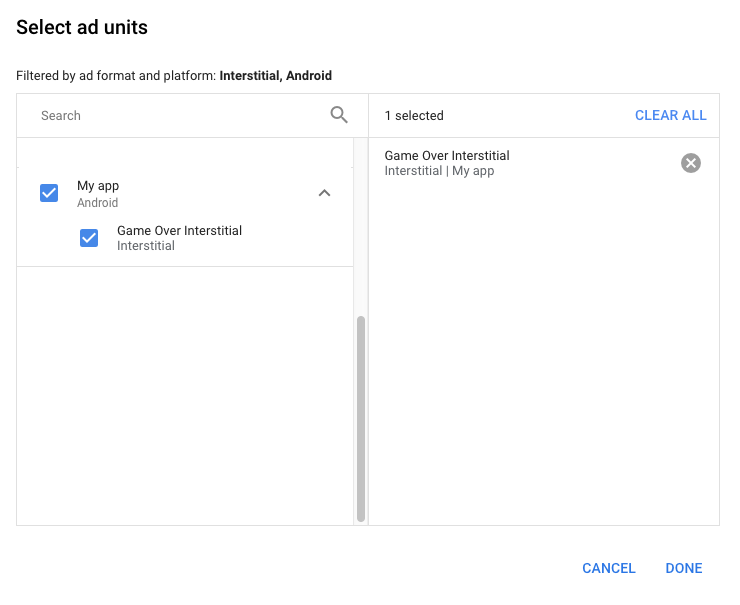
Die Karte „Anzeigenblöcke“ sollte nun die ausgewählten Anzeigenblöcke enthalten:
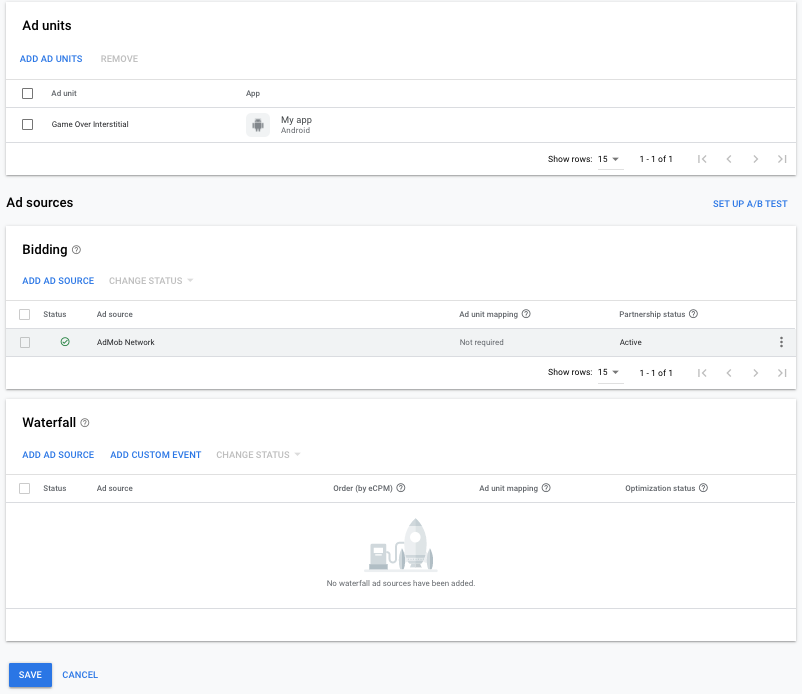
DT Exchange als Anzeigenquelle hinzufügen
Gebote
Wählen Sie im Abschnitt Anzeigenquellen auf der Karte Gebote die Option Anzeigenquelle hinzufügen aus. Wählen Sie dann DT Exchange aus.Klicken Sie auf Partnervereinbarung unterzeichnen und richten Sie eine Bidding-Partnerschaft
mit DT Exchange ein.
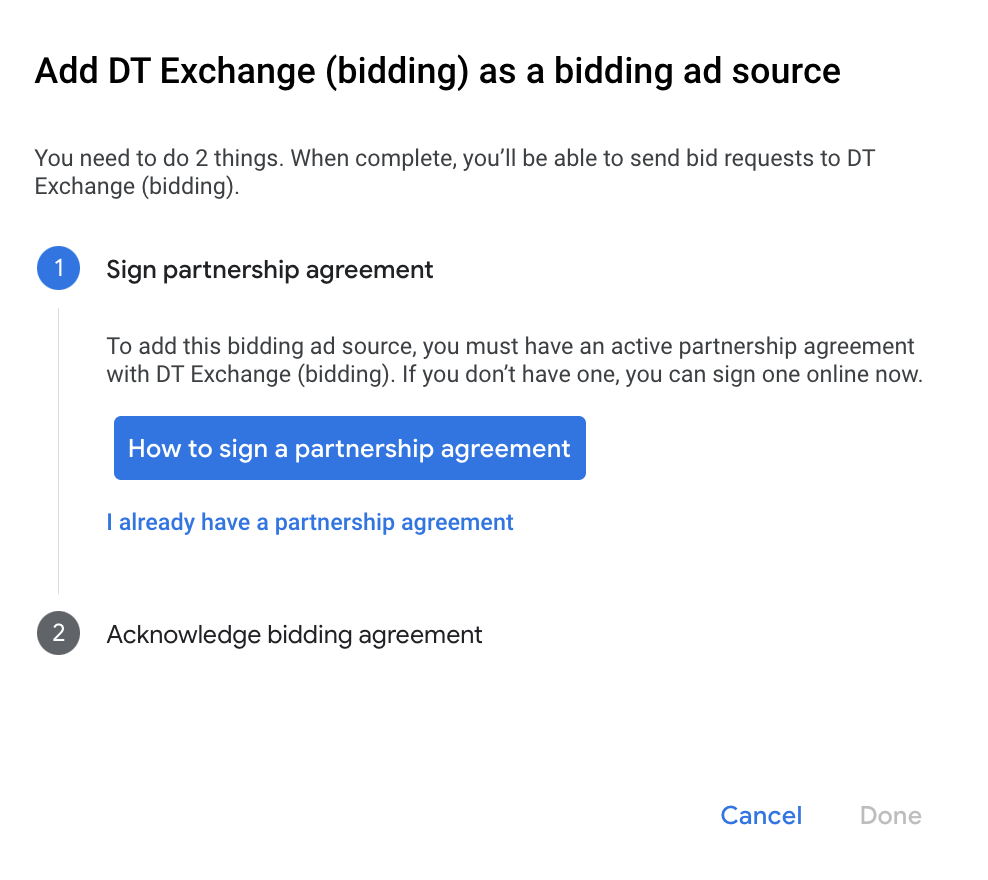
Klicken Sie auf Bestätigen und zustimmen und dann auf Weiter.
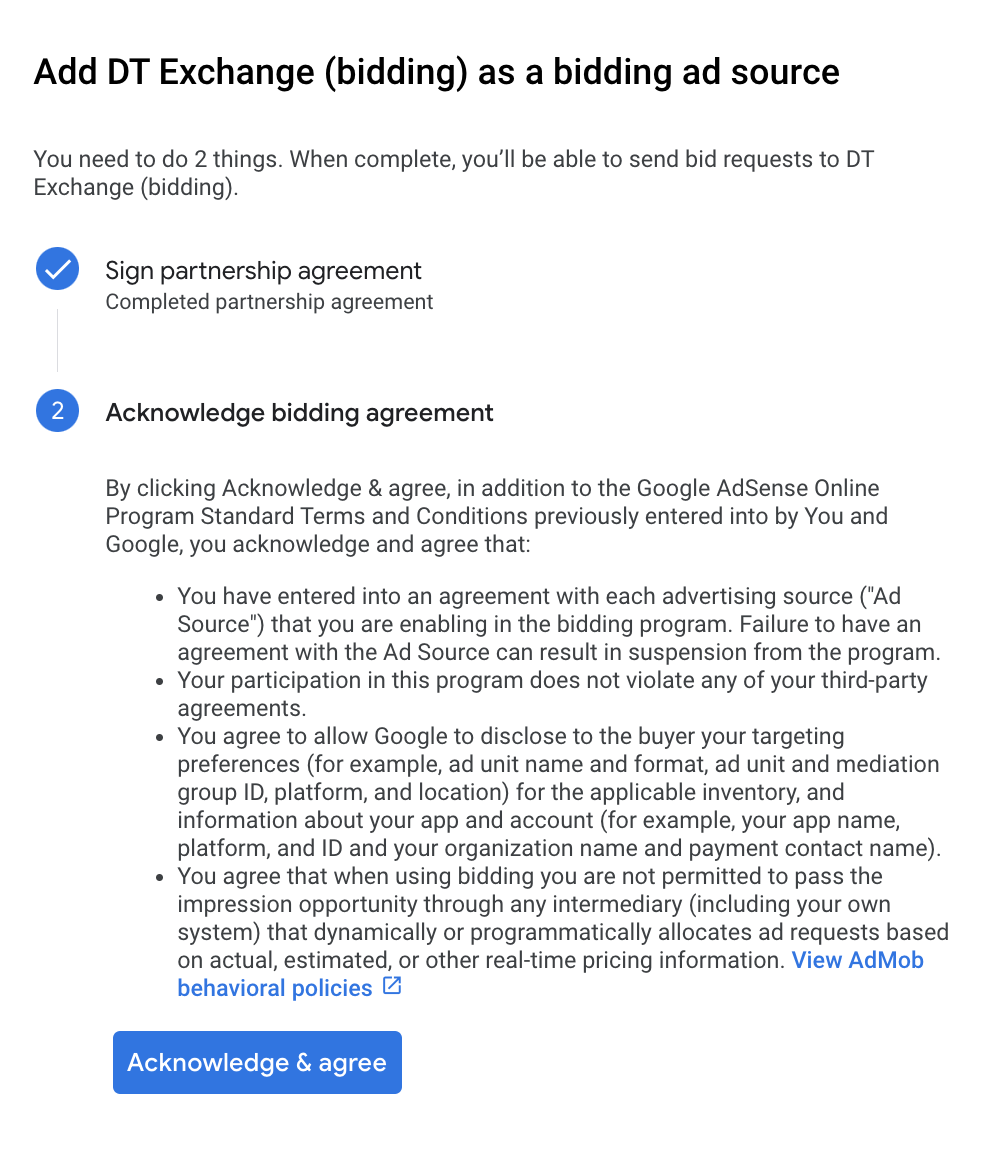
Wenn Sie bereits eine Zuordnung für DT Exchange haben, können Sie sie auswählen. Klicken Sie andernfalls auf Zuordnung hinzufügen.
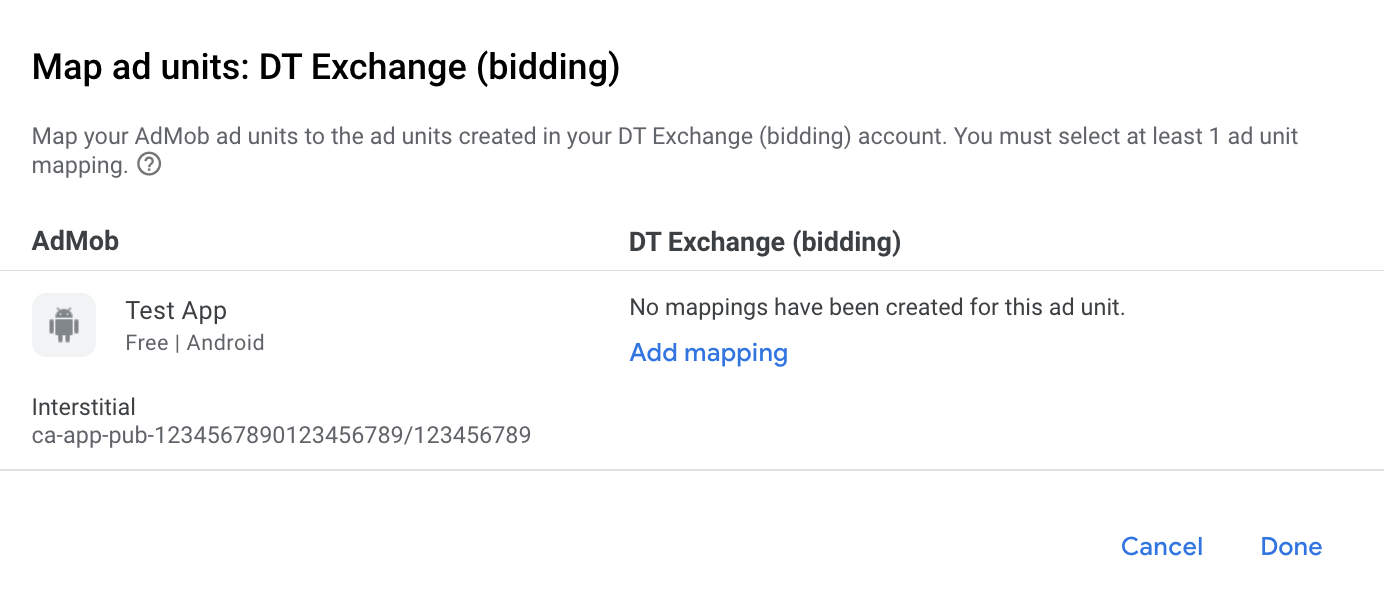
Geben Sie als Nächstes die Anwendungs-ID und die Placement-ID ein, die Sie im vorherigen Abschnitt abgerufen haben. Klicken Sie dann auf Fertig.
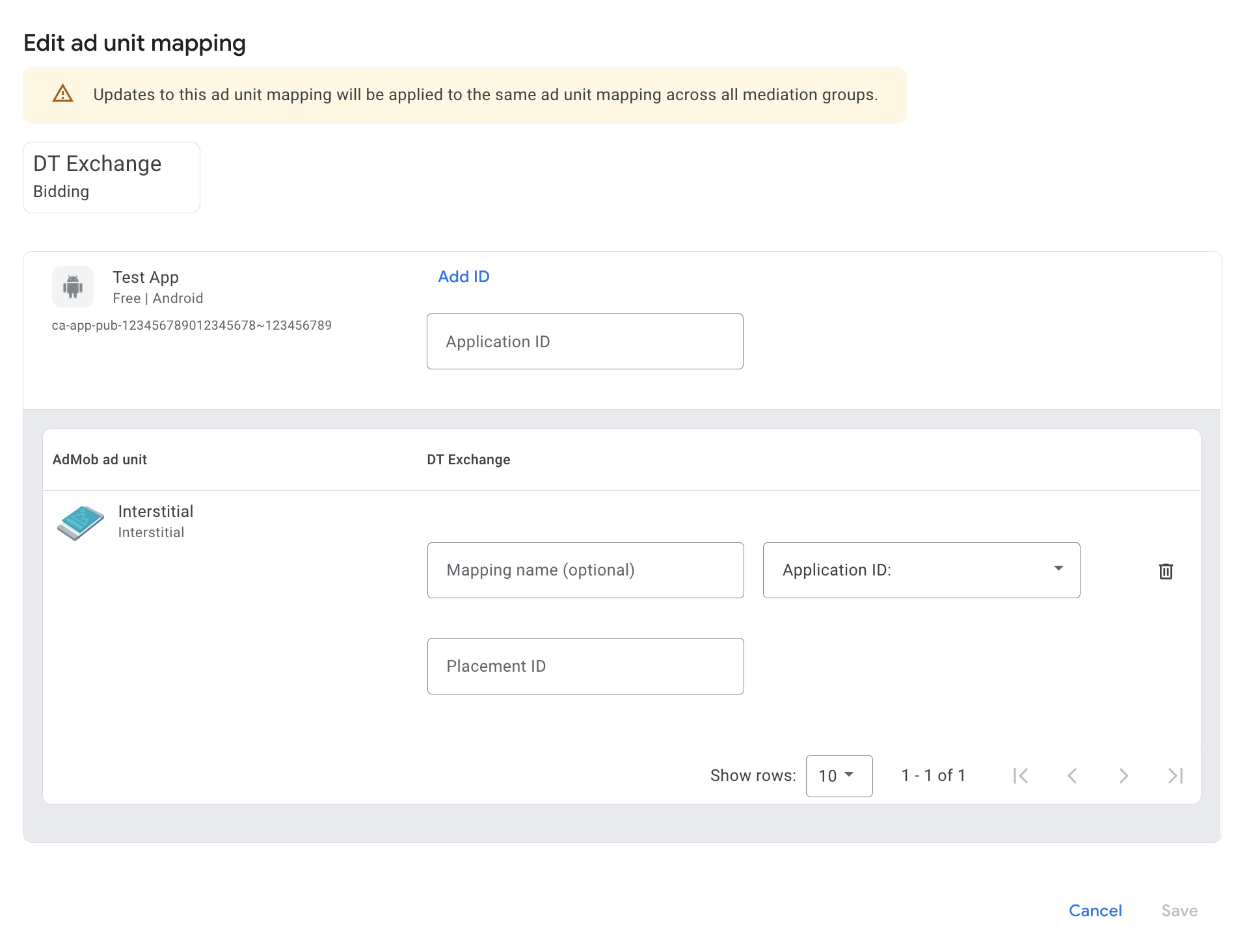
Wasserfall
Wählen Sie im Abschnitt Anzeigenquellen auf der Karte Abfolge die Option Anzeigenquelle hinzufügen aus.
Wählen Sie DT Exchange aus und aktivieren Sie die Ein/Aus-Schaltfläche Optimieren. Geben Sie die Publisher-ID, das Consumer-Secret und den Consumer-Key ein, die Sie im vorherigen Abschnitt abgerufen haben, um die Optimierung der Anzeigenquelle für DT Exchange einzurichten. Geben Sie dann einen eCPM-Wert für DT Exchange ein und klicken Sie auf Weiter.
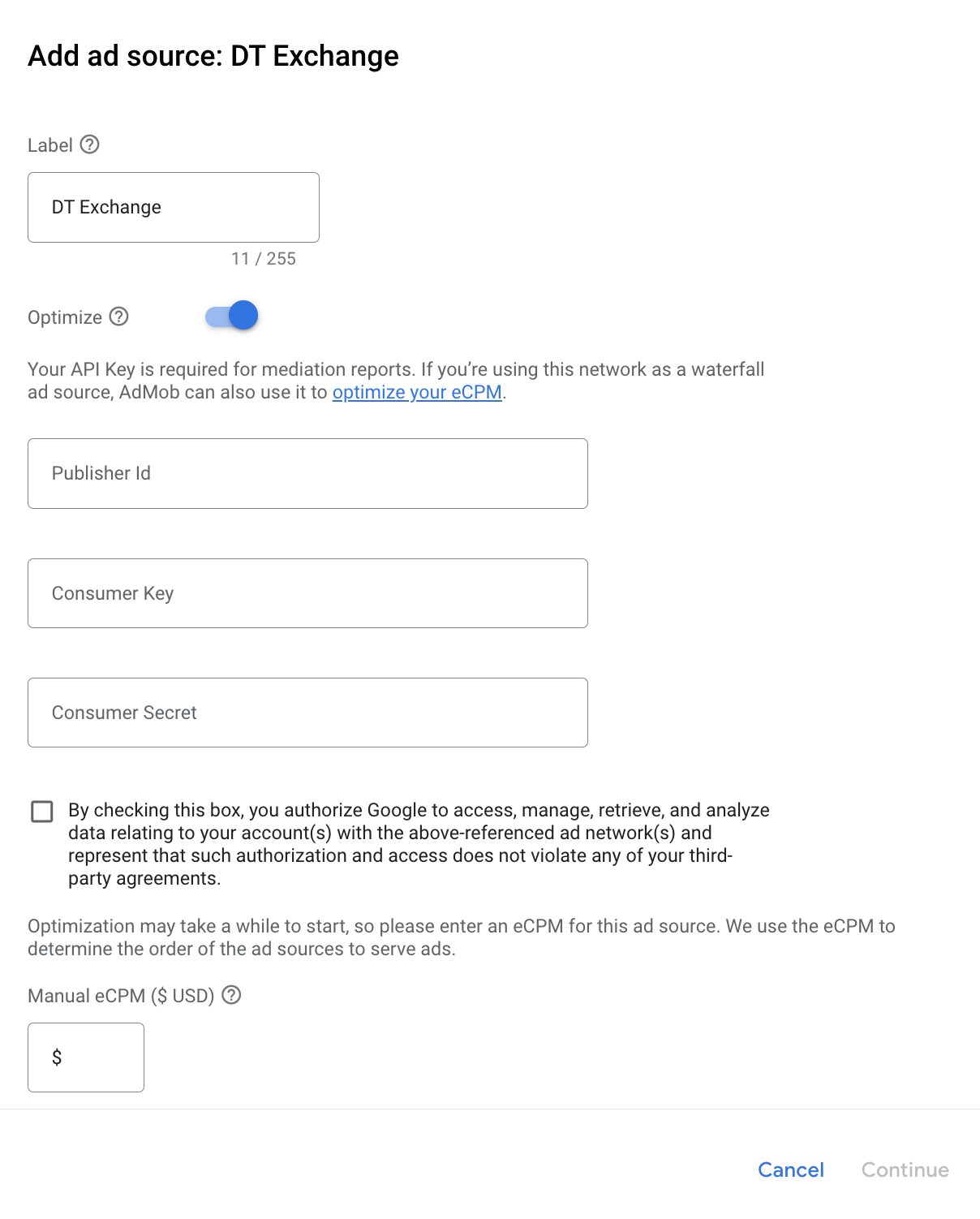
Wenn Sie bereits eine Zuordnung für DT Exchange haben, können Sie sie auswählen. Klicken Sie andernfalls auf Zuordnung hinzufügen.
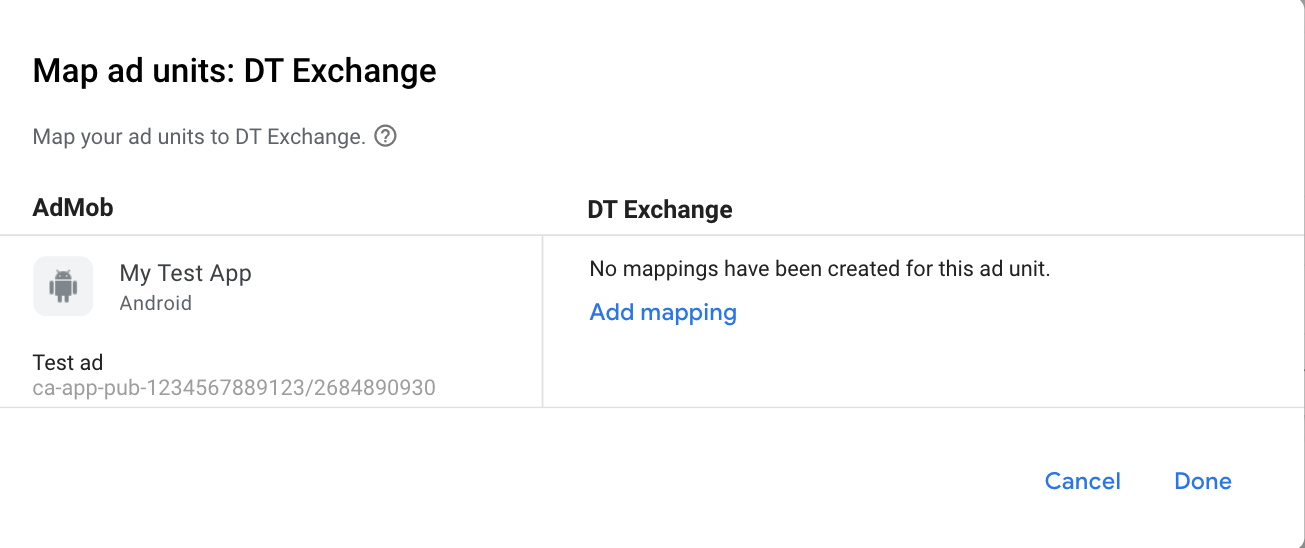
Geben Sie als Nächstes die Anwendungs-ID und die Placement-ID ein, die Sie im vorherigen Abschnitt abgerufen haben. Klicken Sie dann auf Fertig.
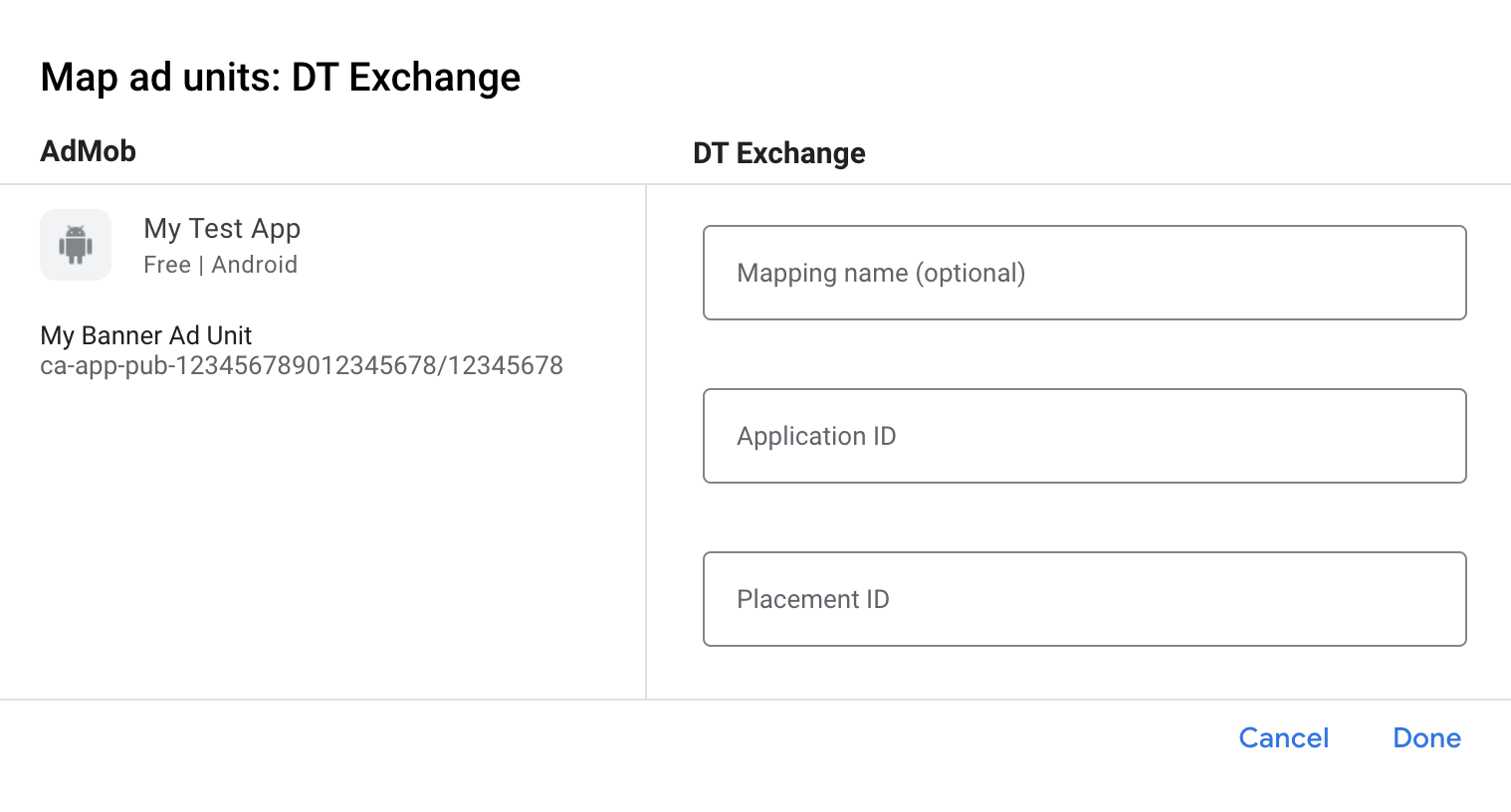
DT Exchange (Fyber Monetization) der Liste der Werbepartner für die DSGVO und die Datenschutzbestimmungen der US-Bundesstaaten hinzufügen
Folgen Sie der Anleitung unter Einstellungen zu EU-Verordnungen und Einstellungen zu Verordnungen von US-Bundesstaaten, um DT Exchange (Fyber Monetization) der Liste der Werbepartner für EU-Verordnungen und Verordnungen von US-Bundesstaaten in der AdMob-Benutzeroberfläche hinzuzufügen.
Schritt 3: DT SDK und Adapter importieren
Android Studio-Integration (empfohlen)
Fügen Sie in der Datei build.gradle.kts auf App-Ebene die folgenden Implementierungsabhängigkeiten und ‑konfigurationen hinzu. Verwenden Sie die neuesten Versionen des DT SDK und des Adapters:
dependencies {
implementation("com.google.android.gms:play-services-ads:24.9.0")
implementation("com.google.ads.mediation:fyber:8.4.1.0")
}
Manuelle Integration
- Laden Sie die aktuelle Version des DT SDK for Android herunter und fügen Sie
fyber-marketplace-x.y.z.aarIhrem Projekt hinzu. - Rufen Sie die DT Exchange-Adapterartefakte im Maven-Repository von Google auf. Wählen Sie die neueste Version aus, laden Sie die
.aar-Datei des DT Exchange-Adapters herunter und fügen Sie sie Ihrem Projekt hinzu.
Schritt 4: Datenschutzeinstellungen im DT SDK implementieren
Einwilligung der Nutzer in der EU und DSGVO
Damit Sie die Google-Richtlinie zur Einwilligung der Nutzer in der EU einhalten, müssen Sie Nutzern im Europäischen Wirtschaftsraum (EWR), im Vereinigten Königreich und in der Schweiz bestimmte Informationen offenlegen und ihre Einwilligung zur Verwendung von Cookies oder anderen lokalen Speichermethoden einholen, sofern dies gesetzlich vorgeschrieben ist. Außerdem müssen Sie die Einwilligung zur Erhebung, Weitergabe und Verwendung personenbezogener Daten zur Personalisierung von Anzeigen einholen. Die Richtlinie entspricht den Anforderungen der EU-Datenschutzrichtlinie für elektronische Kommunikation und der EU-Datenschutz-Grundverordnung (DSGVO). Sie sind dafür verantwortlich, dass die Einwilligung an jede Anzeigenquelle in Ihrer Vermittlungskette weitergegeben wird. Google kann die Einwilligung des Nutzers nicht automatisch an solche Netzwerke weitergeben.
Ab der DT Exchange SDK-Version 8.3.0 liest DT Exchange automatisch die von Consent Management-Plattformen festgelegte Einwilligung gemäß DSGVO, die die Spezifikation zur zusätzlichen Einwilligung von Google unterstützen. Weitere Informationen finden Sie im Implementierungsleitfaden zur DSGVO für DT Exchange.
Datenschutzgesetze von US-Bundesstaaten
Datenschutzgesetze von US-Bundesstaaten schreiben vor, dass Nutzern das Recht eingeräumt werden muss, dem „Verkauf“ ihrer „personenbezogenen Daten“ zu widersprechen (laut gesetzlicher Definition der Begriffe „sale“ und „personal information“). Dazu muss auf der Website des „Verkäufers“ (selling party) ein gut sichtbarer Link mit dem Text „Do Not Sell My Personal Information“ (Meine personenbezogenen Daten dürfen nicht verkauft werden) vorhanden sein. Im Leitfaden zur Einhaltung der Datenschutzgesetze von US-Bundesstaaten können Sie die eingeschränkte Datenverarbeitung für die Anzeigenbereitstellung von Google aktivieren. Google kann diese Einstellung jedoch nicht auf jedes Anzeigennetzwerk in Ihrer Vermittlungskette anwenden. Daher müssen Sie jedes Werbenetzwerk in Ihrer Vermittlungskette identifizieren, das am Verkauf personenbezogener Daten beteiligt sein kann, und die Richtlinien der einzelnen Netzwerke befolgen, um die Einhaltung der Bestimmungen zu gewährleisten.
DT Exchange enthält eine API, mit der Sie die Nutzereinwilligung an das SDK weiterleiten können. Im folgenden Beispielcode wird gezeigt, wie Sie Einwilligungsinformationen manuell an das DT SDK übergeben. Wenn Sie die Einwilligungsinformationen manuell an das DT SDK übergeben möchten, empfehlen wir, diesen Code aufzurufen, bevor Sie Anzeigen über das Google Mobile Ads SDK anfordern.
Java
Kotlin
Ersetzen Sie US_PRIVACY_STRING durch Ihren US-Datenschutzstring.
Weitere Informationen und die Werte, die in der Methode angegeben werden können, finden Sie im CCPA-Implementierungsleitfaden von DT Exchange.
Schritt 5: Erforderlichen Code hinzufügen
Anzeige mit Aktivitätskontext laden
Übergeben Sie den Kontext Activity beim Laden von Interstitial-Anzeigenformaten. Ohne Aktivitätskontext kann die Anzeigenlast nicht berechnet werden.
Schritt 6: Implementierung testen
Testanzeigen aktivieren
Registrieren Sie Ihr Testgerät für AdMob.
Testanzeigen bestätigen
Wenn Sie prüfen möchten, ob Sie Testanzeigen von DT Exchange erhalten, aktivieren Sie im Anzeigenprüftool die Tests für einzelne Anzeigenquellen und verwenden Sie die Anzeigenquellen DT Exchange (Bidding) und DT Exchange (Vermittlungsabfolge).
Optionale Schritte
Netzwerkspezifische Parameter
Der DT Exchange-Adapter unterstützt zusätzliche Anfrageparameter, die als Android-Bundle an den Adapter übergeben werden können. Der Adapter sucht im Bundle nach den folgenden Schlüsseln:
| Anfrageparameter und ‑werte | |
|---|---|
InneractiveMediationDefs.KEY_AGE
|
Ganzzahl Das Alter des Nutzers |
FyberMediationAdapter.KEY_MUTE_VIDEO
|
Boolean. Video stummschalten oder Stummschaltung aufheben |
Hier ein Codebeispiel für das Festlegen dieser Parameter für Anzeigenanfragen:
Java
Bundle extras = new Bundle();
extras.putInt(InneractiveMediationDefs.KEY_AGE, 10);
extras.putBoolean(FyberMediationAdapter.KEY_MUTE_VIDEO, false);
AdRequest request =
new AdRequest.Builder().addNetworkExtrasBundle(FyberMediationAdapter.class, extras).build();
Kotlin
val extras = Bundle()
extras.putInt(InneractiveMediationDefs.KEY_AGE, 10)
extras.putBoolean(FyberMediationAdapter.KEY_MUTE_VIDEO, false)
val request =
AdRequest.Builder().addNetworkExtrasBundle(FyberMediationAdapter::class.java, extras).build()
Fehlercodes
Wenn der Adapter keine Anzeige von DT Exchange empfängt, können Sie den zugrunde liegenden Fehler aus der Anzeigenantwort mit
ResponseInfo.getAdapterResponses()
in der folgenden Klasse prüfen:
com.google.ads.mediation.fyber.FyberMediationAdapter
Hier sind die Codes und die zugehörigen Meldungen, die vom DT Exchange-Adapter ausgegeben werden, wenn eine Anzeige nicht geladen werden kann:
| Fehlercode | Grund |
|---|---|
| 101 | In der AdMob-Benutzeroberfläche konfigurierte DT Exchange-Serverparameter fehlen oder sind ungültig. |
| 103 | Die angeforderte Anzeigengröße entspricht keiner von DT Exchange unterstützten Bannergröße. |
| 105 | Das DT SDK hat eine Anzeige geladen, aber einen unerwarteten Controller zurückgegeben. |
| 106 | Die Anzeige kann noch nicht ausgeliefert werden. |
| 107 | Der Kontext ist keine Aktivitätsinstanz. |
| 200-399 | Das DT SDK hat einen Fehler zurückgegeben. Weitere Informationen finden Sie im Code. |
DT Exchange-Mediationsadapter für Android – Änderungslog
Version 8.4.1.0
- Kompatibilität mit DT Exchange SDK 8.4.1 bestätigt.
Entwickelt und getestet mit:
- Google Mobile Ads SDK Version 24.8.0
- DT Exchange SDK-Version 8.4.1
Version 8.4.0.1
- Unterstützung für native Anzeigen hinzugefügt
- Kompatibilität mit DT Exchange SDK 8.4.0 bestätigt.
Entwickelt und getestet mit:
- Google Mobile Ads SDK Version 24.7.0
- DT Exchange SDK-Version 8.4.0.
Version 8.4.0.0
- Referenzen auf Klassenebene auf „Context“ wurden entfernt. Kann Probleme mit Speicherlecks reduzieren.
- Kompatibilität mit DT Exchange SDK 8.4.0 bestätigt.
Entwickelt und getestet mit:
- Google Mobile Ads SDK Version 24.6.0
- DT Exchange SDK-Version 8.4.0.
Version 8.3.8.0
- Die Fehlercodes wurden in eine neue Datei „DTExchangeErrorCodes.kt“ umgestaltet.
- Kompatibilität mit DT Exchange SDK 8.3.8 bestätigt.
Entwickelt und getestet mit:
- Google Mobile Ads SDK Version 24.5.0
- DT Exchange SDK-Version 8.3.8.
Version 8.3.7.0
- Der Adapter wurde aktualisiert, um Gebote für Banner-, Interstitial- und Anzeigenformate mit Prämie zu unterstützen.
- Kompatibilität mit DT Exchange SDK 8.3.7 bestätigt.
Entwickelt und getestet mit:
- Google Mobile Ads SDK Version 24.1.0
- DT Exchange SDK-Version 8.3.7
Version 8.3.6.1
- Das erforderliche Mindest-API-Level für Android wurde auf 23 aktualisiert.
- Die erforderliche Mindestversion des Google Mobile Ads SDK wurde auf 24.0.0 aktualisiert.
Entwickelt und getestet mit:
- Google Mobile Ads SDK Version 24.0.0
- DT Exchange SDK-Version 8.3.6
Version 8.3.6.0
- Kompatibilität mit DT Exchange SDK 8.3.6 bestätigt.
Entwickelt und getestet mit:
- Google Mobile Ads SDK Version 23.6.0
- DT Exchange SDK-Version 8.3.6
Version 8.3.5.0
- Kompatibilität mit DT Exchange SDK 8.3.5 bestätigt.
Entwickelt und getestet mit:
- Google Mobile Ads SDK Version 23.6.0
- DT Exchange SDK-Version 8.3.5.
Version 8.3.4.0
- Kompatibilität mit DT Exchange SDK 8.3.4 bestätigt.
Entwickelt und getestet mit:
- Google Mobile Ads SDK Version 23.6.0
- DT Exchange SDK-Version 8.3.4
Version 8.3.3.0
- Kompatibilität mit DT Exchange SDK 8.3.3 bestätigt.
Entwickelt und getestet mit:
- Google Mobile Ads SDK Version 23.5.0
- DT Exchange SDK-Version 8.3.3.
Version 8.3.2.0
- Kompatibilität mit DT Exchange SDK 8.3.2 bestätigt.
Entwickelt und getestet mit:
- Google Mobile Ads SDK Version 23.4.0
- DT Exchange SDK-Version 8.3.2
Version 8.3.1.0
- Kompatibilität mit DT Exchange SDK 8.3.1 bestätigt.
Entwickelt und getestet mit:
- Google Mobile Ads SDK Version 23.3.0
- DT Exchange SDK-Version 8.3.1
Version 8.3.0.0
- Unterstützung für die Übergabe der Google Mobile Ads SDK-Version an das DT Exchange SDK hinzugefügt.
- Kompatibilität mit DT Exchange SDK 8.3.0 bestätigt.
Entwickelt und getestet mit:
- Google Mobile Ads SDK Version 23.2.0
- DT Exchange SDK-Version 8.3.0
Version 8.2.7.0
- Kompatibilität mit DT Exchange SDK 8.2.7 bestätigt.
Entwickelt und getestet mit:
- Google Mobile Ads SDK Version 23.0.0
- DT Exchange-SDK, Version 8.2.7
Version 8.2.6.1
- Die erforderliche Mindestversion des Google Mobile Ads SDK wurde auf 23.0.0 aktualisiert.
- Kompatibilität mit DT Exchange SDK 8.2.6 bestätigt.
Entwickelt und getestet mit:
- Google Mobile Ads SDK Version 23.0.0
- DT Exchange SDK-Version 8.2.6
Version 8.2.6.0
- Kompatibilität mit DT Exchange SDK 8.2.6 bestätigt.
Entwickelt und getestet mit:
- Google Mobile Ads SDK Version 22.6.0
- DT Exchange SDK-Version 8.2.6
Version 8.2.5.0
- Kompatibilität mit DT Exchange SDK 8.2.5 bestätigt.
Entwickelt und getestet mit:
- Google Mobile Ads SDK Version 22.5.0
- DT Exchange-SDK, Version 8.2.5
Version 8.2.4.0
- Kompatibilität mit DT Exchange SDK 8.2.4 bestätigt.
Entwickelt und getestet mit:
- Google Mobile Ads SDK Version 22.3.0
- DT Exchange SDK-Version 8.2.4
Version 8.2.3.0
- Der Adapter wurde aktualisiert, um die neue Klasse
VersionInfozu verwenden. - Die erforderliche Mindestversion des Google Mobile Ads SDK wurde auf 22.0.0 aktualisiert.
Entwickelt und getestet mit:
- Google Mobile Ads SDK Version 22.0.0
- DT Exchange SDK-Version 8.2.3
Version 8.2.2.1
- Unterstützung für die Übergabe des
muteVideo-Schlüssels in der Vermittlungsextra hinzugefügt, um Interstitial-Anzeigen stummzuschalten.
Entwickelt und getestet mit:
- Google Mobile Ads SDK Version 21.5.0
- DT Exchange-SDK-Version 8.2.2
Version 8.2.2.0
- Kompatibilität mit DT Exchange SDK 8.2.2 bestätigt.
- Die erforderliche Mindestversion des Google Mobile Ads SDK wurde auf 21.5.0 aktualisiert.
Entwickelt und getestet mit:
- Google Mobile Ads SDK Version 21.5.0
- DT Exchange-SDK-Version 8.2.2
Version 8.2.1.0
- Der Name des Adapters wurde in „DT Exchange“ geändert.
- Kompatibilität mit DT Exchange SDK 8.2.1 bestätigt.
- Die erforderliche Mindestversion des Google Mobile Ads SDK wurde auf 21.3.0 aktualisiert.
Entwickelt und getestet mit:
- Google Mobile Ads SDK Version 21.3.0
- DT Exchange SDK-Version 8.2.1
Version 8.2.0.0
- Kompatibilität mit Fyber SDK 8.2.0 bestätigt.
- Die erforderliche Mindestversion des Google Mobile Ads SDK wurde auf 21.1.0 aktualisiert.
Entwickelt und getestet mit:
- Google Mobile Ads SDK Version 21.1.0
- Fyber SDK-Version 8.2.0
Version 8.1.5.0
- Kompatibilität mit Fyber SDK 8.1.5 bestätigt.
Entwickelt und getestet mit:
- Google Mobile Ads SDK Version 21.0.0
- Fyber SDK-Version 8.1.5.
Version 8.1.4.0
- Kompatibilität mit Fyber SDK 8.1.4 bestätigt.
Entwickelt und getestet mit:
- Google Mobile Ads SDK Version 21.0.0
- Fyber SDK-Version 8.1.4
Version 8.1.3.1
compileSdkVersionundtargetSdkVersionwurden auf API 31 aktualisiert.- Die erforderliche Mindestversion des Google Mobile Ads SDK wurde auf 21.0.0 aktualisiert.
- Das erforderliche Mindest-API-Level für Android wurde auf 19 aktualisiert.
Entwickelt und getestet mit:
- Google Mobile Ads SDK Version 21.0.0
- Fyber SDK-Version 8.1.3
Version 8.1.3.0
- Kompatibilität mit Fyber SDK 8.1.3 bestätigt.
- Die erforderliche Mindestversion des Google Mobile Ads SDK wurde auf 20.6.0 aktualisiert.
Entwickelt und getestet mit:
- Google Mobile Ads SDK Version 20.6.0
- Fyber SDK-Version 8.1.3
Version 8.1.2.0
- Kompatibilität mit Fyber SDK 8.1.2 bestätigt.
- Die erforderliche Mindestversion des Google Mobile Ads SDK wurde auf 20.5.0 aktualisiert.
Entwickelt und getestet mit:
- Google Mobile Ads SDK Version 20.5.0
- Fyber SDK-Version 8.1.2
Version 8.1.0.0
- Kompatibilität mit Fyber SDK 8.1.0 bestätigt.
Entwickelt und getestet mit:
- Google Mobile Ads SDK Version 20.4.0
- Fyber SDK-Version 8.1.0
Version 7.8.4.1
- Es wurde ein Problem behoben, bei dem der Adapter nicht initialisiert wurde, wenn in den Vermittlungskonfigurationen eine doppelte oder mehrere eindeutige App-IDs vorhanden waren.
- Die erforderliche Mindestversion des Google Mobile Ads SDK wurde auf 20.4.0 aktualisiert.
Entwickelt und getestet mit:
- Google Mobile Ads SDK Version 20.4.0
- Fyber SDK-Version 7.8.4
Version 7.8.4.0
- Kompatibilität mit Fyber SDK 7.8.4 bestätigt.
- Die erforderliche Mindestversion des Google Mobile Ads SDK wurde auf 20.3.0 aktualisiert.
- Ein Problem mit Displayanzeigen mit Prämie wurde behoben, bei dem
onVideoComplete()nicht aufgerufen wurde. - Fyber benötigt jetzt einen Activity-Kontext, um Anzeigen zu präsentieren.
Entwickelt und getestet mit:
- Google Mobile Ads SDK Version 20.3.0
- Fyber SDK-Version 7.8.4
Version 7.8.3.0
- Kompatibilität mit Fyber SDK 7.8.3 bestätigt.
- Standardisierte Adapterfehlercodes und ‑meldungen hinzugefügt.
- Die erforderliche Mindestversion des Google Mobile Ads SDK wurde auf 20.1.0 aktualisiert.
Entwickelt und getestet mit:
- Google Mobile Ads SDK Version 20.1.0
- Fyber SDK-Version 7.8.3
Version 7.8.2.0
- Kompatibilität mit Fyber SDK 7.8.2 bestätigt.
- Die erforderliche Mindestversion des Google Mobile Ads SDK wurde auf 20.0.0 aktualisiert.
Entwickelt und getestet mit:
- Google Mobile Ads SDK Version 20.0.0
- Fyber SDK-Version 7.8.2
Version 7.8.1.0
- Kompatibilität mit Fyber SDK 7.8.1 bestätigt.
Entwickelt und getestet mit:
- Google Mobile Ads SDK Version 19.7.0
- Fyber SDK-Version 7.8.1
Version 7.8.0.0
- Kompatibilität mit Fyber SDK 7.8.0 bestätigt.
- Die erforderliche Mindestversion des Google Mobile Ads SDK wurde auf 19.7.0 aktualisiert.
Entwickelt und getestet mit:
- Google Mobile Ads SDK Version 19.7.0
- Fyber SDK-Version 7.8.0
Version 7.7.4.0
- Kompatibilität mit Fyber SDK 7.7.4 bestätigt.
- Ein Problem wurde behoben, bei dem
onUserEarnedReward()bei Anzeigen mit Prämie zweimal weitergeleitet wird.
Entwickelt und getestet mit:
- Google Mobile Ads SDK Version 19.5.0
- Fyber SDK-Version 7.7.4
Version 7.7.3.0
- Kompatibilität mit Fyber SDK 7.7.3 bestätigt.
Entwickelt und getestet mit:
- Google Mobile Ads SDK Version 19.5.0
- Fyber SDK-Version 7.7.3
Version 7.7.2.0
- Kompatibilität mit Fyber SDK 7.7.2 bestätigt.
- Die erforderliche Mindestversion des Google Mobile Ads SDK wurde auf 19.5.0 aktualisiert.
Entwickelt und getestet mit:
- Google Mobile Ads SDK Version 19.5.0
- Fyber SDK-Version 7.7.2.
Version 7.7.1.0
- Kompatibilität mit Fyber SDK 7.7.1 bestätigt.
- Die erforderliche Mindestversion des Google Mobile Ads SDK wurde auf 19.4.0 aktualisiert.
Entwickelt und getestet mit:
- Google Mobile Ads SDK Version 19.4.0
- Fyber SDK-Version 7.7.1
Version 7.7.0.0
- Kompatibilität mit Fyber SDK 7.7.0 bestätigt.
Entwickelt und getestet mit:
- Google Mobile Ads SDK Version 19.3.0
- Fyber SDK-Version 7.7.0
Version 7.6.1.0
- Kompatibilität mit Fyber SDK 7.6.1 bestätigt.
Entwickelt und getestet mit:
- Google Mobile Ads SDK Version 19.3.0
- Fyber SDK-Version 7.6.1
Version 7.6.0.0
- Kompatibilität mit Fyber SDK 7.6.0 bestätigt.
- Der Adapter wurde aktualisiert, um Anfragen für adaptive Inline-Banner zu unterstützen.
- Die erforderliche Mindestversion des Google Mobile Ads SDK wurde auf 19.3.0 aktualisiert.
- Ein Fehler wurde behoben, bei dem die Methoden „onAdOpened()“/„onAdClosed()“ für Banneranzeigen nicht aufgerufen wurden.
Entwickelt und getestet mit:
- Google Mobile Ads SDK Version 19.3.0
- Fyber SDK-Version 7.6.0
Version 7.5.4.0
- Kompatibilität mit Fyber SDK 7.5.4 bestätigt.
- Die erforderliche Mindestversion des Google Mobile Ads SDK wurde auf 19.1.0 aktualisiert.
Entwickelt und getestet mit:
- Google Mobile Ads SDK Version 19.1.0
- Fyber SDK-Version 7.5.4.
Version 7.5.3.0
- Kompatibilität mit Fyber SDK 7.5.3 bestätigt.
Entwickelt und getestet mit:
- Google Mobile Ads SDK Version 19.0.1
- Fyber SDK-Version 7.5.3.
Version 7.5.2.0
- Kompatibilität mit Fyber SDK 7.5.2 bestätigt.
- Die erforderliche Mindestversion des Google Mobile Ads SDK wurde auf 19.0.1 aktualisiert.
Entwickelt und getestet mit:
- Google Mobile Ads SDK Version 19.0.1
- Fyber SDK-Version 7.5.2.
Version 7.5.0.0
- Kompatibilität mit Fyber SDK 7.5.0 bestätigt.
- Ein NullPointerException-Absturz beim Laden von Fyber-Anzeigen wurde behoben.
Entwickelt und getestet mit:
- Google Mobile Ads SDK Version 18.3.0
- Fyber SDK-Version 7.5.0
Version 7.4.1.0
- Kompatibilität mit Fyber SDK 7.4.1 bestätigt.
- Die erforderliche Mindestversion des Google Mobile Ads SDK wurde auf 18.3.0 aktualisiert.
Entwickelt und getestet mit:
- Google Mobile Ads SDK Version 18.3.0
- Fyber SDK-Version 7.4.1
Version 7.3.4.0
- Erstes Release!
- Unterstützt Banner-, Interstitial- und Anzeigen mit Prämie.
Entwickelt und getestet mit:
- Google Mobile Ads SDK Version 18.2.0
- Fyber SDK-Version 7.3.4

